Comprueba si alguien usa tu PC sin permiso

De entrada, Windows nos ofrece una serie de funciones relacionadas con la privacidad y la seguridad referentes al acceso al sistema. Pero con todo y con ello se pueden dar casos en los que otros usuarios accedan al mismo sin nuestro permiso. Es por ello por lo que ahora os vamos a mostrar la manera de comprobar todo esto en el PC.
Y es que se puede dar el caso de que sospechemos que alguien ha accedido y está usando nuestro ordenador cuando estamos ausentes. Esto es algo que se puede dar tanto en casa como en la oficina. Es posible que algún compañero de trabajo o de piso, nuestra pareja o cualquier otro pueda tener acceso al equipo sin nuestro permiso. Evidentemente esto se traduciría en que accede a información personal o confidencial almacenada.
Siempre es recomendable acceder al sistema mediante una contraseña, pero alguna persona de nuestro entorno puede que nos haya visto introducirla. En el caso de que tengamos dudas, a continuación, veremos cómo realizar la comprobación pertinente. De hecho, disponemos de varios métodos de los que podemos echar mano para estas tareas de comprobación, tal y como vamos a ver.
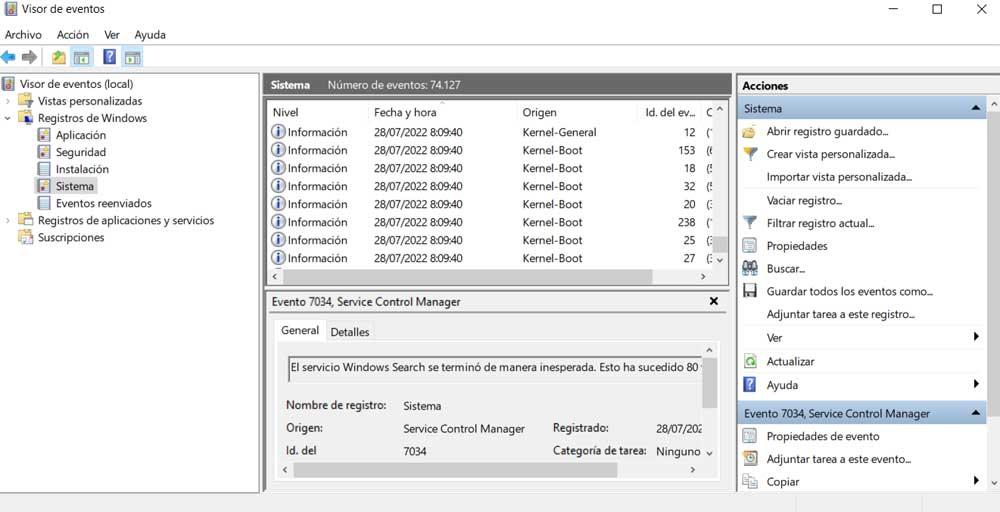
Comprobar el Visor de eventos de Windows
En primer lugar, vamos a echar mano de una función muy interesante del sistema de Microsoft, el Visor de eventos. Aquí se almacenan todos los sucesos que van pasando en Windows, incluyendo el inicio de sesión, por descontado. Por tanto, este es un buen elemento que nos permite comprobar si alguien ha accedido a nuestro equipo sin nuestro permiso. Podemos abrir este apartado con tan solo escribir su nombre en el cuadro de búsqueda de la barra de tareas.
A continuación, en el panel izquierdo nos situamos en Registros de Windows / Sistema. En ese momento, en el panel central de la herramienta aparecerán todos los eventos sucedidos en el sistema operativo. Por tanto, no nos queda más que navegar por los mismos y buscar el último inicio de sesión para comprobar si la hora coincide, o no, con la última vez que nosotros encendimos el PC.
Consultar el historial del navegador
También podemos echar mano de algunos trucos que nos permitan realizar esta comprobación. Generalmente si un usuario no permitido utiliza nuestro equipo es muy probable que haga uso del navegador de internet instalado. Por tanto, en este caso siempre podemos echar un vistazo al historial de navegación almacenado por el mismo donde se indican las últimas páginas visitadas. En el caso de que no sean las webs que nosotros cargamos en la última sesión, tendremos que tomar las medidas oportunas.
Ver el historial de dispositivos USB del PC
Otro método muy efectivo para estas tareas que os comentamos es echar un vistazo al historial de dispositivos USB conectados a nuestro equipo. Esto nos permite comprobar de primera mano si alguna memoria USB que no nos resulte familiar se ha conectado recientemente a nuestro PC sin nuestro consentimiento. Para ello vamos a echar mano de la línea de comandos del sistema.
En primer lugar, accedemos a la misma tecleando CMD en el cuadro de búsqueda de Windows. En la nueva ventana que se abre ahora no tenemos más que teclear el siguiente comando:
reg query hklm/system/currentcontrolset/enum/usbstor /s
Echa un vistazo a los archivos recientes
En este caso y como medida preventiva, podemos activar una función que nos sirva de ayuda para comprobar si alguien ha accedido a nuestro ordenador. En conceto nos referimos a los archivos recientes que se han usado, lo que nos servirá de prueba. Para ello abrimos la aplicación de Configuración de Windows y nos situamos en Personalización.
A continuación, pinchamos en el apartado de Inicio y localizamos Mostrar elementos abiertos recientemente, algo que activamos. Así veremos en Inicio todos los archivo que se ha abierto en las últimas sesiones con el PC.
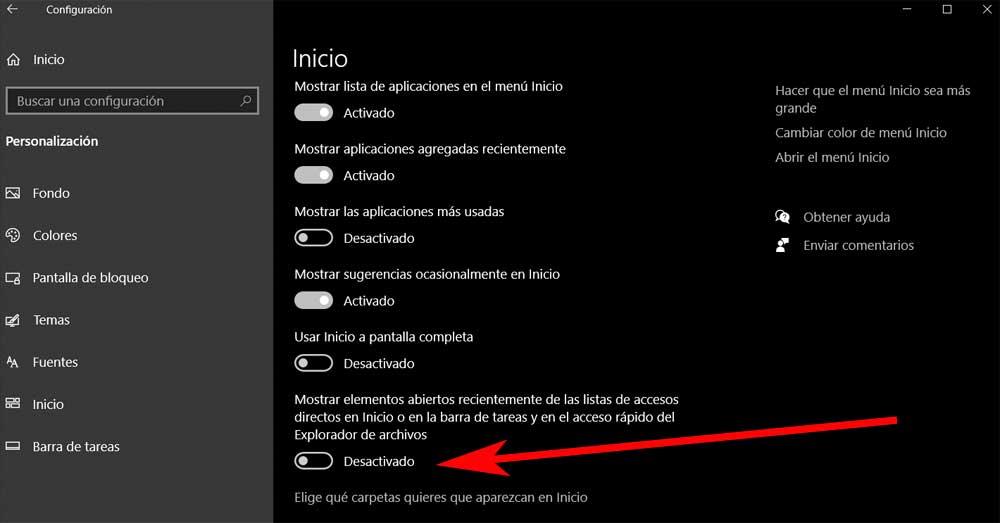
Fuente: SoftZone https://ift.tt/8XMAovk Autor: David Onieva
.png)
